大家好,我是加勒比考斯。
在这信息爆炸的时代,资源的获取前所未有地简单。迅雷、网盘和某些下载站点一路走来,该如何有效的管理和浏览大量资源呢?最终我选择了NAS,它可以做下载机、影音库、图书馆、软路由等。作为绿联的老用户,我在前年便入手了DX4600,超高的性价比、优秀的性价比,用着挺顺手。精美的海报墙和优雅的音乐库无疑很有仪式感,进一步丰富了娱乐体验。
我是一个电影与HiFi发烧友,家中一直保存了很多原盘与DSD\PCM无损音乐,这些数据都需要NAS来进行保存,影片我也会采用NAS进行刮削,十分方便。

以前绿联UGOS系统还是openwrt底层,轻装上阵也意味着底子薄,前期只有客户端没有网页端,虚拟机一直搞不出来,云影院的转码问题多(杜比视界);现在新出来的机器DXP系列换上了UGOS Pro,底层换成了Debian。别的不说,网页看上去和群晖功能差不多,虚拟机正式上线还能导入ova,云影院更是支持杜比视界播放和转码,相册支持更多ai功能,全新的应用商店、还有丰富的apt生态也让机器有了更多潜力。

我目前用的是绿联DXP4800,它有4个大盘位,2个SSD盘位,,一共6个盘位无论是折腾还是存储都够得,采用了最新的N100处理器(4核心4线程全小核),性能也很强,双2.5G网口!还给了SD卡槽。而且新系列NAS都换了UGOS Pro新系统,无论是兼容性,可玩性,安全性,拓展性都可以的。

首先我先说一下,资源并不是越多,体验就一定变好。相信很多NAS玩家都是仓鼠党,遇到好东西就下载下来,所以我们也就更习惯于多盘位NAS。但是长久积累下来,大量未整理的文件夹只会让人困惑,怎么找?怎么看?怎么清理?所以必须让NAS能正常识别这是什么电影,这是什么音乐,这是什么图书,才算真正用好了私有云。

上图左边是原始下载文件,右边是整理好的资源。当媒体中心识别资源后,就能在互联网上刮削到相应的信息,给这些资源添加各种标签,更方便地查找、浏览、筛选和排序,让我们快速找到感兴趣的内容。

绿联的影视中心能识别不少影视文件,不过整理后识别会更加快速准确。特别是这个tmdb数据源,请大家务必按照官方教程(绿联云知识中心 (support.ugnas.com))去申请tmdb api,不仅能用于绿联,也能在其它整理软件中用到。



那么哪些软件可以用于整理信息呢,我这里推荐三款手动整理的软件(自动的软件不可说):
1、TinyMediaManager
2、MusicTag
3、Talebook
二、整理刮削的软件这次绿联新系统UGOS Pro改用了和群晖一样的底层文件路径/volume1/docker,所以我可以直接用群晖的docker run命令来安装软件。不过记得给docker里先加上加速镜像站(例如https://docker.1panel.live),点击镜像,镜像仓库,右边齿轮⚙️,加速器配置,添加镜像站,这样才能拉取到下面的软件。

打开终端,连上绿联地址,sudo -i提权后,输入以下命令:
docker run -d -p 5900:5900 -p 20004:4000 --name=tinyMediaManager -v /volume1/docker/tinyMediaManager:/data -v /volume1:/media -e TZ=Asia/Shanghai -e USER_ID=0 -e GROUP_ID=0 --add-host=api.themoviedb.org:13.224.161.90 tinymediamanager/tinymediamanager:latest

容器安装完成后,用浏览器打开 绿联ip:20004,就能看到TinyMediaManager界面,一路设置记得这里选中文和WenQuanYi字体:

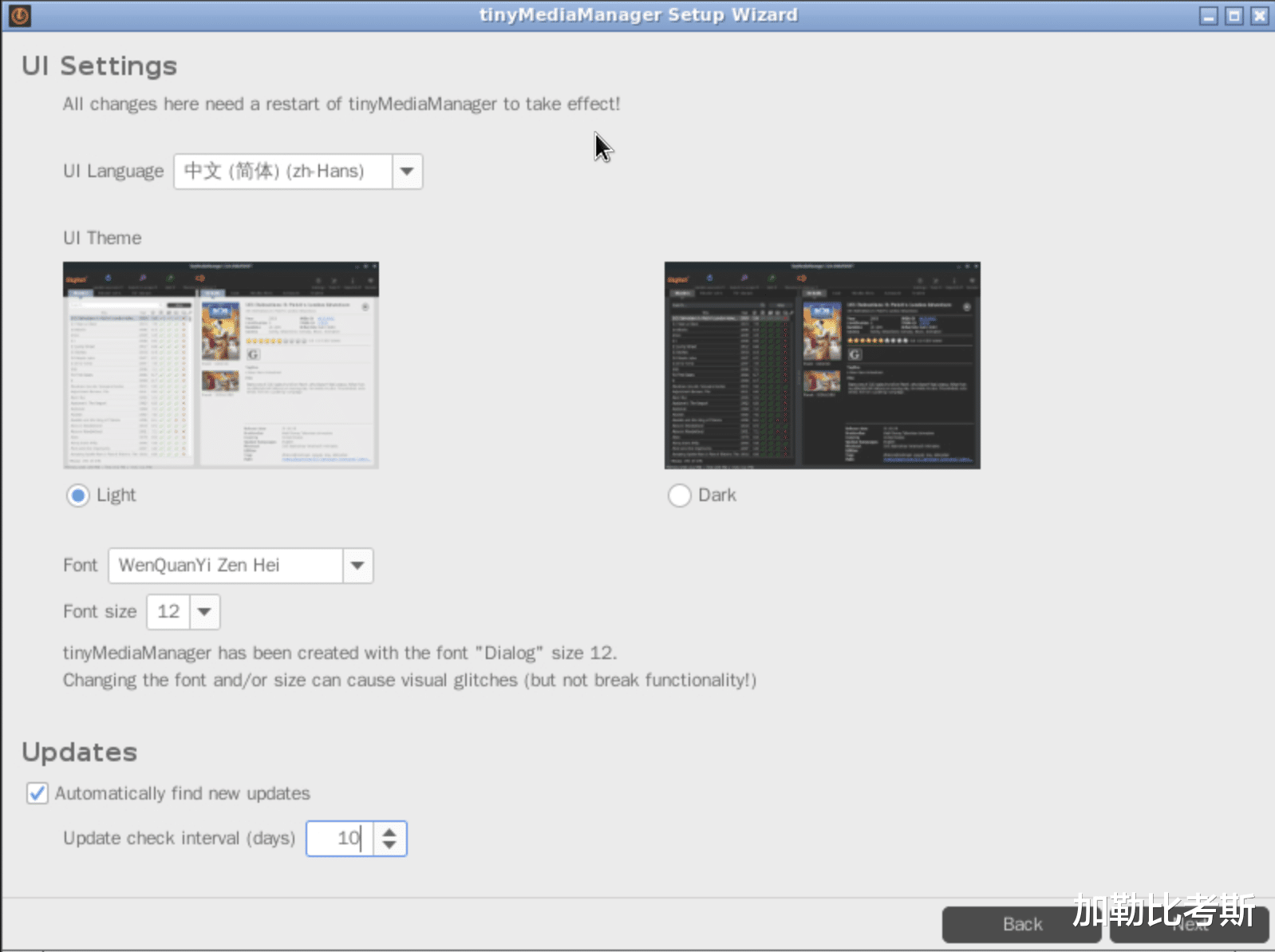
接着设置媒体目录和刮削选项,上面安装的命令我是把存储池1挂载到了/media,按照你自己的媒体位置,在computer/media里找文件夹。

进入软件界面后,点击第一个更新媒体库,待媒体出现后全选所有文件右击,选搜索并刮削选定电影(自动刮削匹配),就能获得影视信息。


如果你的影视资源包含网站之类的杂乱信息,就要记得整理文件名和目录名,点击tmm上方第三个重命名整理。

重命名整理能自动为视频归类为标题(年份),获得标准化的影视目录。之后,绿联媒体中心或其他媒体库软件之类的软件将更准确地处理你的媒体文件。

打开终端,连上绿联地址,sudo -i提权后,输入以下命令:
docker run -d --restart=unless-stopped -p 20005:8001 -v /volume1/docker/musictag:/app/data -v /home/cy/Music:/app/media xhongc/music_tag_web:latest
注意我的音乐在个人文件夹cy的Music下,所以上方命令/home/cy/Music中cy要换成你自己的绿联账户名哦。

容器安装完成后,用浏览器打开 绿联ip:20005,就能看到Music-tag登录界面,这里的登录名和密码都是admin和admin:

进入Music-tag主界面后,左侧是Music里的文件,点击任意文件就能查看和修改音乐的元数据。
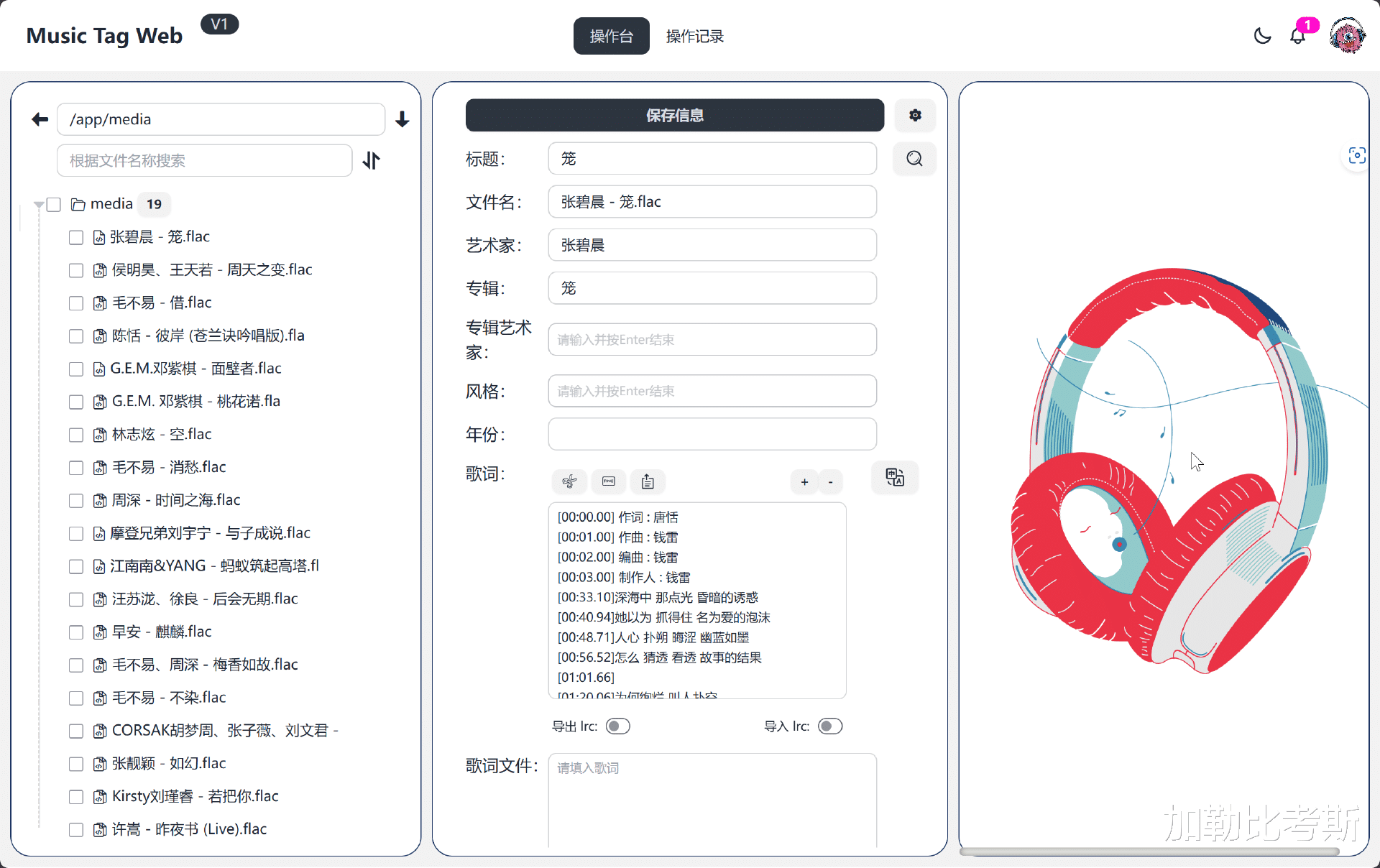
如果勾选文件旁的方框,就可以批量修改或批量自动刮削歌曲元数据,音乐信息源非常丰富(包含网易云,QQ,咪咕,酷我…):

当音乐元数据完善后,可以借助下方整理文件夹按钮,轻松地按照艺术家和专辑的标准进行自动归类。如果你的音乐文件杂乱无章,那就能一次性让它们井然有序。
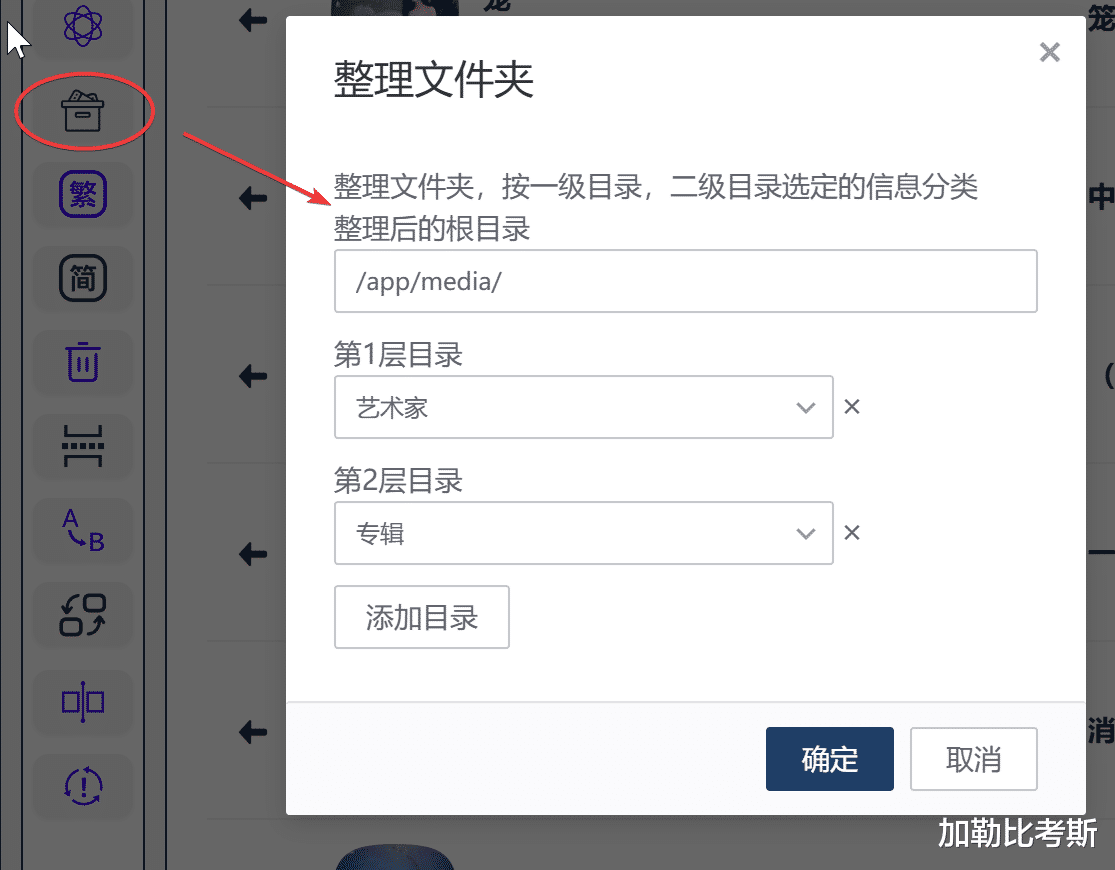
现在,打开绿联音乐,每首歌曲都有完整的封面和信息,方便查找自己喜欢的歌曲。而且歌词也刮削下来,方便你查看和跟唱,提高了欣赏音乐时的体验。

打开终端,连上绿联地址,sudo -i提权后,输入以下两段命令:
docker run --restart always --name TaleBook -v /volume1/docker/talebook:/data -e PUID=0 -e PGID=0 -p 20006:80 talebook/talebookdocker run --name douban-rs-api --restart always -p 20007:80 eallion/douban-api-rs
第一段命令安装的Talebook容器,用浏览器打开 绿联ip:20006,就能看到Talebook界面,设置自己的管理员密码和邮箱,就可以往talebook上传图书了,它能按照中文作者名,将其分类管理。(我不推荐原版Calibre是因为目录会变成拼音)

第二段命令安装的douban-api容器,用浏览器打开 绿联ip:20007,这是豆瓣刮削器的页面

Talebook书库文件在/volume1/docker/talebook/books/library,有的书元数据不全,它默认可以从百度百科获取书籍信息。而在管理员入口:互联网书籍信息源:添加豆瓣刮削器的页面(http://绿联地址:20006) ,就能获取到豆瓣上的书籍信息。(目前实测内网IP连不通,用绿联外部IP或域名可以连上)

这是我下载的一本小说,元数据识别不齐:

在书籍右上角点击管理:从互联网更新信息,可以搜到豆瓣上的两本图书信息和百度百科信息,选择一个来设置:

现在图书就是刮削好了,可以看到作者,出版社,书号,标签,简介都齐全:

DXP系列这次的UGOS Pro系统,底层文件路径完全参照了群晖,通过/volume1、/volume2来表示存储池。刚刚我们绿联用的命令行其实也是群晖上用的,两者双向兼容。建好容器之后也可以通过绿联的docker管理器进一步修改,满足你的自定义需求。

点击其中一个容器的控制台,我们可以看到端口、路径、环境变量、权限都能自行编辑,不用担心刚刚的ssh安装不好调整,图形界面一样能改。

而经过这些容器整理过的影视、音乐、书籍,能被绿联完美读取,跨平台数据共享,随时随地在手机、平板和电脑等设备上访问和查看。
2、影视中心电脑端界面

移动端界面

电脑端界面

手机端界面

电脑端界面

移动端界面
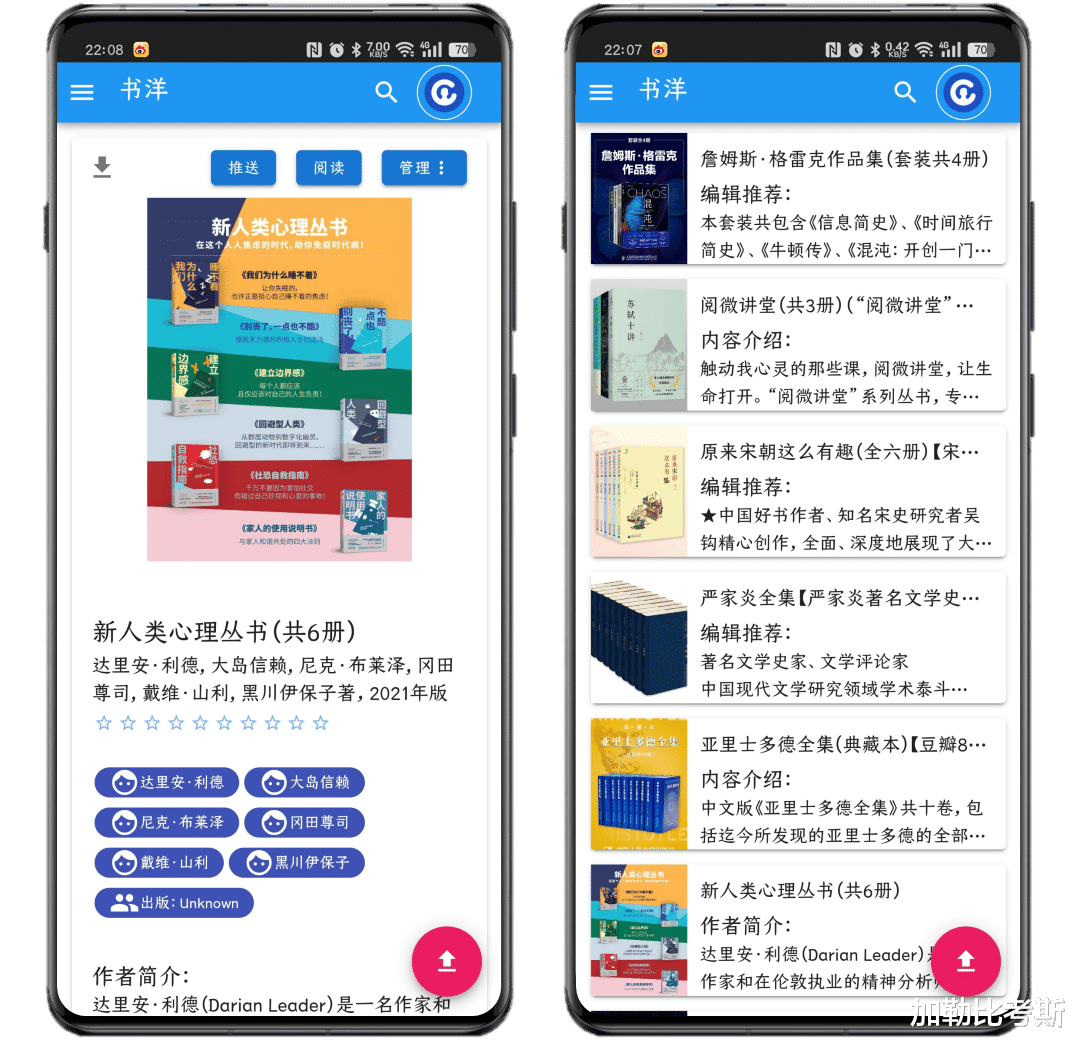
NAS这种设备未购入之前,可能会与网盘等产品相提并论,然而,一旦你亲身体验过其魅力,便会不禁感叹一个完全受自己掌控的设备带来的美好。这种智能化、便捷的生活方式正是科技所赋予的便利和幸福感。

在忙碌的生活中,绿联NAS成为了我的贴心助手,全新的UGOS Pro 拥有更简洁的底层文件路径,可以很方便部署docker,重构的系统软件也很好用,能更好地管理文件和数据,随时观赏喜欢的影视,聆听珍藏的音乐,浏览自建的书库,不再受时间和地点的限制。这是科技让我们的生活方式得到了提升,一起拥抱NAS,让我们更加享受生活的美好。
